- ผู้เขียน Jason Gerald [email protected].
- Public 2024-01-19 22:14.
- แก้ไขล่าสุด 2025-01-23 12:49.
หลายคนชอบคอมพิวเตอร์ Mac แต่ไม่สามารถซื้อได้เพราะมีราคาแพง แต่โดยทั่วไป ถ้าคุณรู้ว่าจะหาส่วนลดได้จากที่ไหน คุณสามารถซื้อ Mac ได้ในราคาต่ำกว่าราคาที่ Apple Store ถึง 10% คุณยังสามารถรับส่วนลดมากกว่า 20% โดยเฉพาะอย่างยิ่งหากคุณไม่ต้องการ Mac ใหม่ล่าสุด
ขั้นตอน
วิธีที่ 1 จาก 2: ค้นหาคอมพิวเตอร์ในราคาส่วนลด
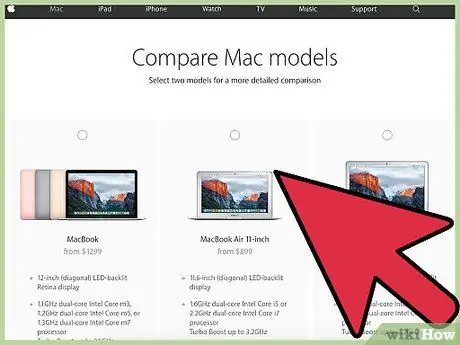
ขั้นตอนที่ 1. เลือกรุ่น Mac ที่คุณต้องการ
หากคุณต้องการซื้อ Mac รุ่นใหม่ล่าสุด ให้เปรียบเทียบ Mac ของคุณกับเครื่องมือเปรียบเทียบออนไลน์บนไซต์ของ Apple เปรียบเทียบ Mac รุ่นเก่าโดยอ่านคู่มือผู้ซื้อเกี่ยวกับ Mac Rumors และเว็บไซต์ที่คล้ายกัน
- หากคุณซื้อ Mac เป็นครั้งแรก ให้ไปที่ Apple Store เพื่อรับคำแนะนำ อย่างไรก็ตาม อย่าพยายามซื้อ Mac ทันที เพราะคุณยังสามารถซื้อ Mac ได้ในราคาที่ถูกกว่า
- โดยทั่วไปแล้ว Apple จะออกคอมพิวเตอร์เครื่องใหม่ทุกๆ 6 เดือนหรือประมาณนั้น หาก Mac รุ่นล่าสุดออกวางจำหน่ายเมื่อไม่กี่เดือนก่อน ให้รอให้ Mac อัปเดต ไม่ต้องสงสัยเลยว่า Mac รุ่นเก่าจะถูกลดราคาลงอย่างแน่นอน
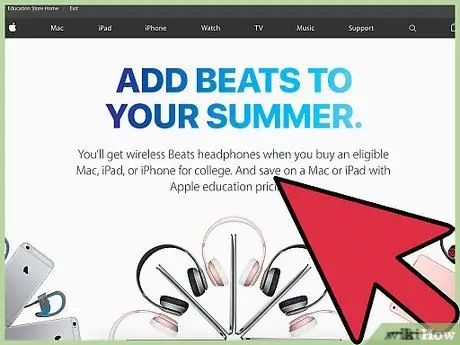
ขั้นตอนที่ 2 รับส่วนลดการศึกษาถ้าเป็นไปได้
นักศึกษา คณาจารย์ และเจ้าหน้าที่วิทยาเขตทั้งใหม่และเก่าสามารถรับส่วนลดมากมายโดยไปที่ร้านค้า Mac เพื่อการศึกษา หลังจากที่คุณเลือกผลิตภัณฑ์และป้อนข้อมูลการชำระเงินของคุณแล้ว Apple จะนำคุณไปยังไซต์อื่นเพื่อยืนยันสถานะของคุณฟรี
- เตรียมหลักฐานการศึกษา เช่น บัตร KTM หรือบัตรพนักงานในมหาวิทยาลัย หากคุณไม่มีบัตร KTM/พนักงาน โปรดติดต่อ Apple Store เพื่อขอความช่วยเหลือ
- ค้นหาส่วนลดปีการศึกษาใหม่ โดยทั่วไปในปีการศึกษาใหม่ Apple ให้โบนัสบัตรของขวัญ App Store มูลค่า $100
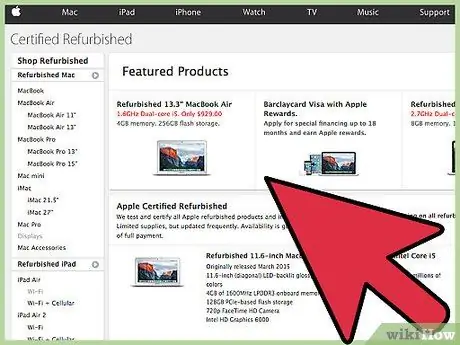
ขั้นตอนที่ 3 ซื้อคอมพิวเตอร์ที่ปรับสภาพใหม่
คอมพิวเตอร์ที่ได้รับการตกแต่งใหม่จะถูกส่งคืนให้กับ Apple สำหรับข้อบกพร่องบางอย่าง แต่ได้รับการซ่อมแซมและทดสอบอย่างระมัดระวัง โดยปกติ คอมพิวเตอร์ที่ได้รับการตกแต่งใหม่จะไม่แตกต่างจากคอมพิวเตอร์เครื่องใหม่มากนัก และคุณสามารถคืนคอมพิวเตอร์ของคุณได้ฟรีหากมีสิ่งผิดปกติเกิดขึ้น คอมพิวเตอร์ที่ตกแต่งใหม่จะขายได้น้อยกว่าคอมพิวเตอร์เครื่องใหม่ 10-20% แต่ตัวเลือกของคุณมีจำกัด
ตรวจสอบให้แน่ใจว่าคุณตรวจสอบรุ่นของคอมพิวเตอร์อย่างรอบคอบ คอมพิวเตอร์รุ่นเก่าอาจมีราคาถูกกว่า แต่ข้อมูลจำเพาะอาจไม่เพียงพอสำหรับความต้องการของคุณ
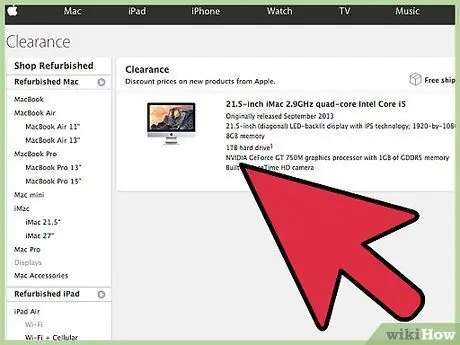
ขั้นตอนที่ 4. ตรวจสอบผลิตภัณฑ์ซักผ้า
แม้ว่าจะไม่บ่อยนัก แต่ Apple ก็ซักผ้าด้วย ตรวจสอบสถานที่ซักรีดของ Apple เป็นระยะเพื่อลองเสี่ยงโชค
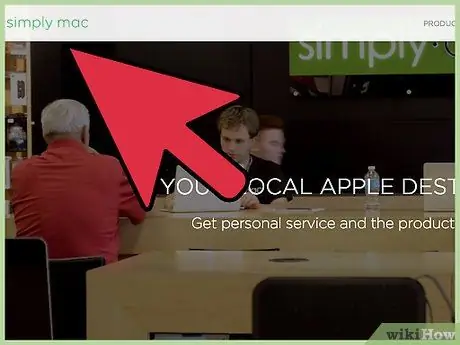
ขั้นตอนที่ 5. ค้นหาคอมพิวเตอร์มือสองที่มีคุณภาพ
Apple ไม่อนุญาตให้ผู้ขายรายอื่นใช้คำว่า refurbished ซึ่งหมายความว่า Mac ที่ใช้แล้วที่คุณซื้อสามารถมีสภาพตั้งแต่ถูกทำลายไปจนถึงเหมือนใหม่ ในอินโดนีเซีย Mac Arena และ Morzell เป็นตัวอย่างของผู้ขายซึ่งจัดหาคอมพิวเตอร์ Mac มือสองให้อยู่ในสภาพเหมือนใหม่
- คอมพิวเตอร์ที่ใช้แล้วอาจไม่รวมบรรจุภัณฑ์และคู่มือที่ให้มาด้วย
- คุณสามารถหาคอมพิวเตอร์ Mac มือสองที่อื่นได้ แต่อย่าลืมตรวจสอบการรับรองของ Apple และคำวิจารณ์ของผู้อ่านก่อนซื้อ

ขั้นตอนที่ 6 ค้นหาคอมพิวเตอร์เครื่องใหม่ในราคาที่ถูกกว่า
แม้ว่าคุณจะไม่สามารถรับส่วนลดจากตัวเลือกใดๆ ข้างต้น แต่คุณอาจจะสามารถซื้อ Mac ในราคาที่ถูกกว่าได้หลังจากตรวจสอบข้อเสนอของร้านค้าหลายแห่ง ราคาของ Mac ใน Apple Store เป็นราคาสูงสุด ให้ลองค้นหา Mac ของคุณที่ร้านค้าปลีกที่ได้รับการรับรองจาก Apple เช่น iBox หรือ IMAX คุณยังสามารถหา Macs ได้ที่ร้านค้าใหญ่ๆ เช่น Carrefour
- Apple รับรองผู้ขายว่าเป็น "ตัวแทนจำหน่ายที่ได้รับอนุญาตของ Apple" และผู้ขายที่ให้คำแนะนำที่ดีที่สุดจะได้รับสถานะ "ผู้เชี่ยวชาญของ Apple"
- ไปที่ไซต์ตัวแทนจำหน่ายของ Apple ก่อนเพื่อค้นหาข้อเสนอส่วนลด หากคุณตัดสินใจที่จะเยี่ยมชมร้านค้า ให้พิมพ์ส่วนลดที่อยู่บนไซต์ จากนั้นนำภาพพิมพ์ติดตัวไปด้วย
วิธีที่ 2 จาก 2: การออมด้วยวิธีอื่น
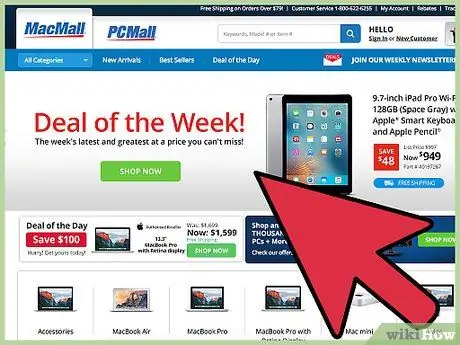
ขั้นตอนที่ 1 เปรียบเทียบราคาเสนอระหว่างผู้ขาย
หากคุณพบข้อเสนอสองหรือสามรายการในราคาที่ไม่ไกลกัน โปรดอ่านข้อเสนออย่างละเอียด ผู้ขายหลายรายมีโบนัส เช่น ส่วนลดสำหรับการรับประกันของ Apple Care หรือซอฟต์แวร์ฟรี หากคุณวางแผนที่จะซื้อ "โบนัส" ราคาที่สูงขึ้นอาจคุ้มค่ากับสิ่งที่คุณได้รับ
Apple Store ไม่ค่อยให้โบนัส ยกเว้นในร้านค้าเพื่อการศึกษา
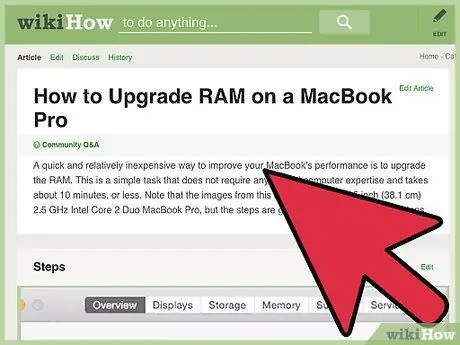
ขั้นตอนที่ 2. ติดตั้ง RAM ด้วยตัวเอง
การเพิ่ม RAM จะทำให้คอมพิวเตอร์ Mac ของคุณเร็วขึ้น และการซื้อ RAM ด้วยตัวเองนั้นถูกกว่าการซื้อจาก Apple ในการติดตั้ง RAM ใหม่ ให้เตรียมไขควง คู่มือ และความอดทน คำแนะนำสำหรับการติดตั้ง RAM ในคอมพิวเตอร์ Mac มีอยู่ทั่วไปบนอินเทอร์เน็ต
RAM ทั้งหมดไม่เท่ากัน ในปี 2015 DDR3 และ DDR4 เป็นมาตรฐาน RAM ล่าสุด โดยมีประสิทธิภาพที่ดีเพียงพอสำหรับผู้ใช้ตามบ้าน
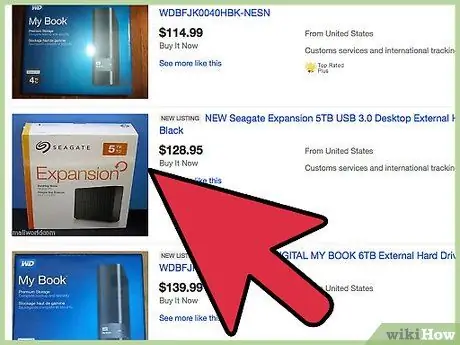
ขั้นตอนที่ 3 พิจารณาซื้อไดรฟ์แยกต่างหากเนื่องจากไดรฟ์ของตลาดมีราคาถูกกว่าไดรฟ์เริ่มต้นของ Mac
บันทึกไฟล์ที่คุณไม่ได้ใช้บ่อยในไดรฟ์สำรอง
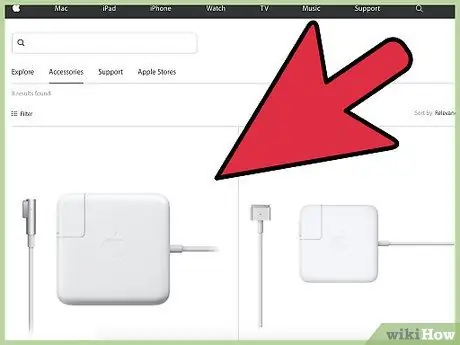
ขั้นตอนที่ 4 ระวังเมื่อซื้อที่ชาร์จของ บริษัท อื่น
ที่ชาร์จแล็ปท็อป Mac มีค่าใช้จ่ายเป็นจำนวนมาก แต่น่าเสียดายที่ที่ชาร์จแบบน็อคออฟราคาถูกมักจะแตกหรือร้อนขึ้นอย่างรวดเร็ว เราขอแนะนำให้คุณใช้เครื่องชาร์จแบตเตอรี่ที่ผลิตขึ้นโดย Apple






